CHỤP HÌNH ẢNH TRONG WINDOWS MEDIA PLAYER
Thường thì để chụp lại hình ảnh trên màn hình máy tính ta sử dụng phím Print Screen. Nhưng nếu bạn muốn chụp lại hình ảnh Video Clip đang phát trong Windows Media Player thì bạn cần phải điều chỉnh WMP lại một tí, nếu không thì bó tay đó ^_^.
Cách làm như sau:
Vào Menu Tools, chọn Options (Đối với WMP11 thì bạn click vào mũi tên nhỏ dưới chữ Now Playing, chọn More Options).
- Vào tab Performance -> nhấn vào nút Advanced -> trong Video Acceleration Settings bỏ chọn “Use Overlays”.
- Nhấn Ok.
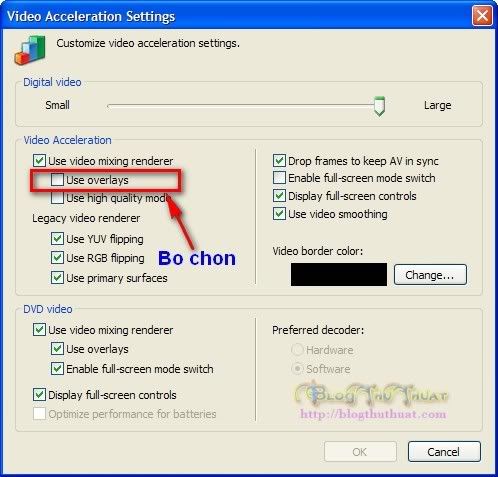
Thế là xong, bây giờ bạn có thể nhấn nút Print Screen để chụp hình ảnh trong WMP như bình thường. Chụp xong có thể Paste vào Paint hay Photoshop để chỉnh sửa lại hình ảnh.
ST


